IDEA :IntelliJ IDEA 2021.1 x64
SVN: ortoiseSVN 1.14.1 (需要先安装小乌龟 )
trunk:为主开发目录,从开始到消亡。这个就是符合线上环境的版本,也可以用来打包备份,同时可以为后面branches创建分支提供了基础代码。
branches:为分支开发目录,可以添加测试分支、灰度分支、预发布分支为主的主分支,也可以根据自己的实际需求添加与自己业务相关的需求。
tags:为项目存档目录。某个版本发布时候,都在这里留档。

首先打开idea进入idea首页,然后按照指向,选择svn导入项目。
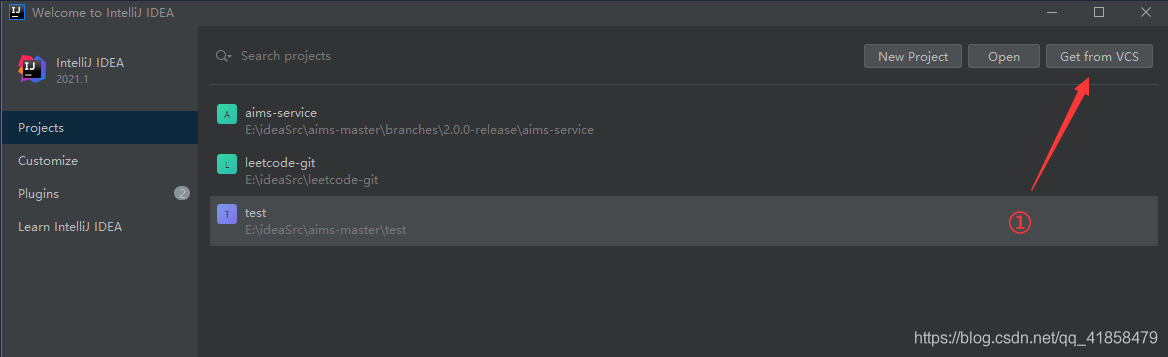
下拉选择Subcersion
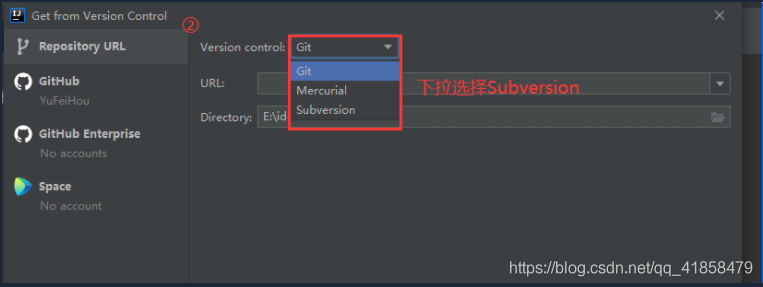
点击“+”号,添加svn服务器的项目路径
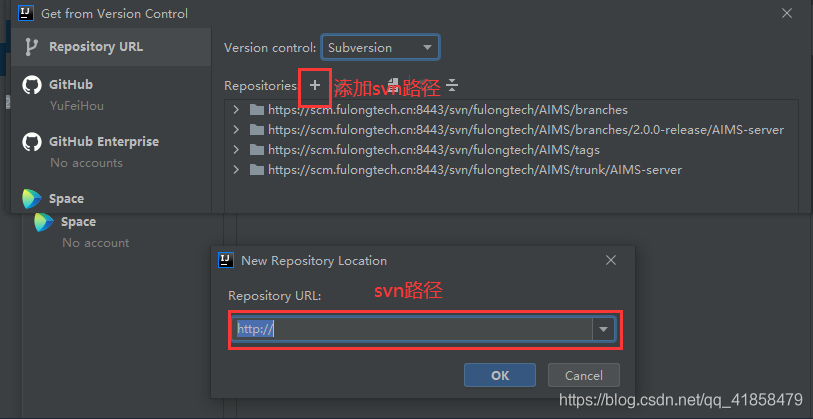
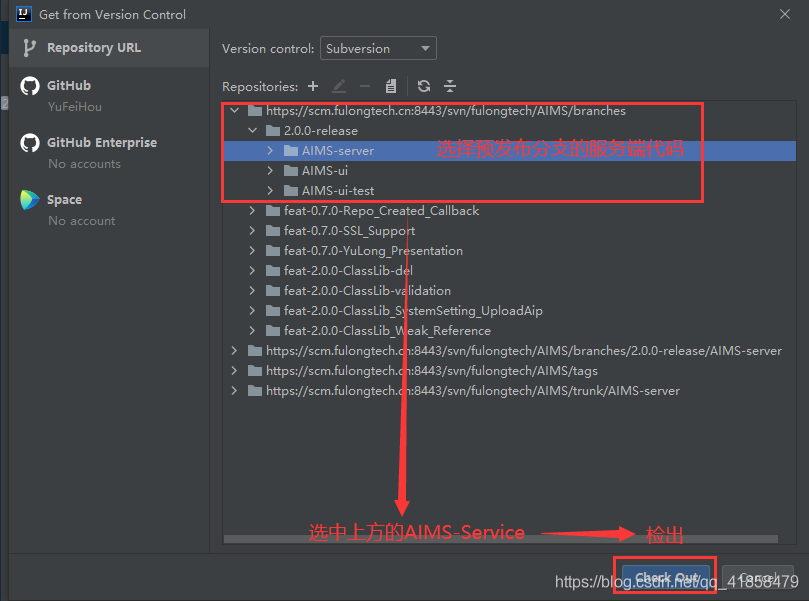
依据自己想要最终生成的目录选择下面的文件路径
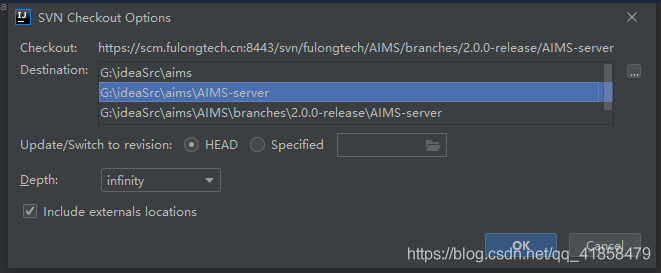
选择项目相关的版本,我没有深入的去深究,这个是最终作用到什么地方。
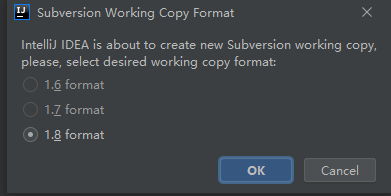
这段提示大概就是说:是否信任这份代码,这份代码在构建、编译的时候会出现恶意代码,这个时候点击 Trust Project 导入maven就行,项目会自动加载。

代码加载完成之后,idea就会自动识别svn操作tap栏,里面的详细操作功能栏目如下:
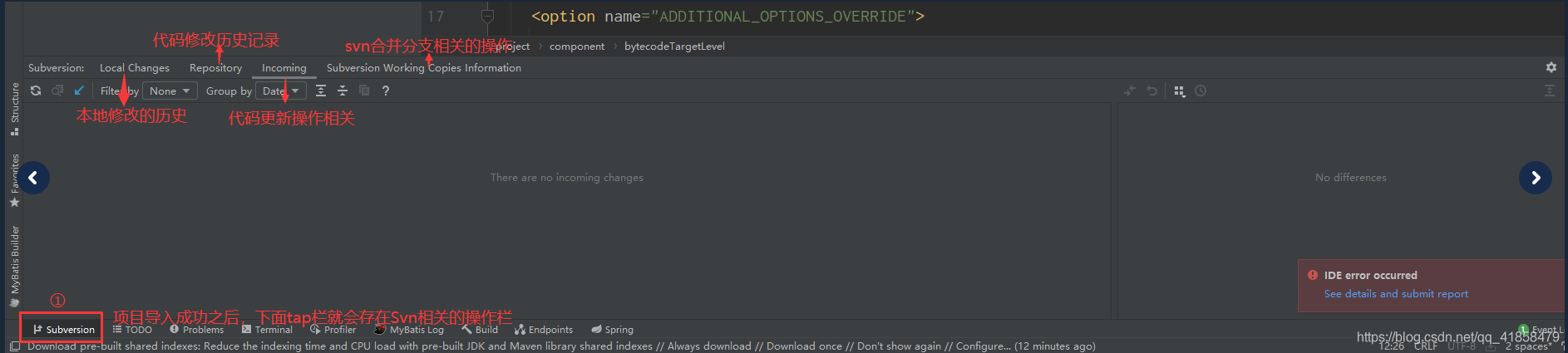
找本地修改历史记录栏中,会出现一个.idea相关的文件,这些文件不需要提交,为了避免把这些文件误操作上传到svn服务器上,就可以选择性的忽略 (ignore)。
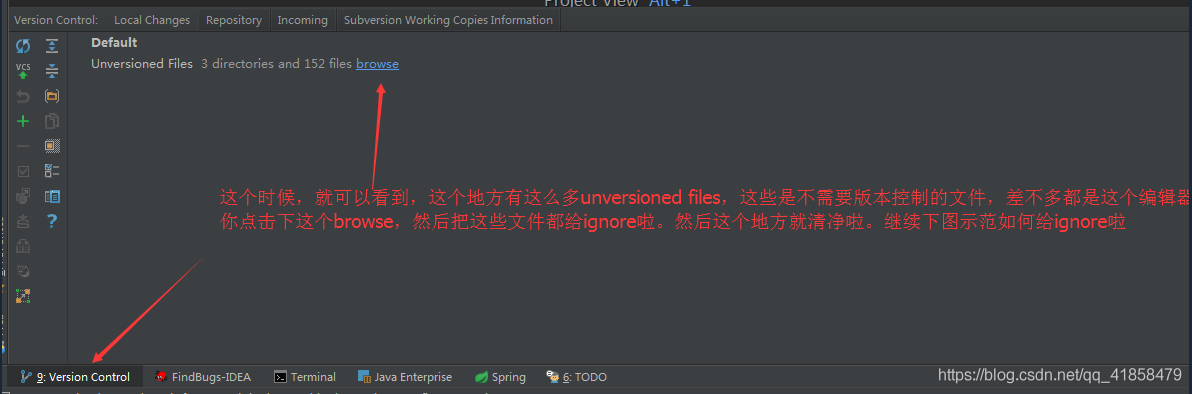
Repository:这个里面就是所有人的提交记录,也可以根据自己想要查询条件来检索出相关的提交记录,具体操作如下:
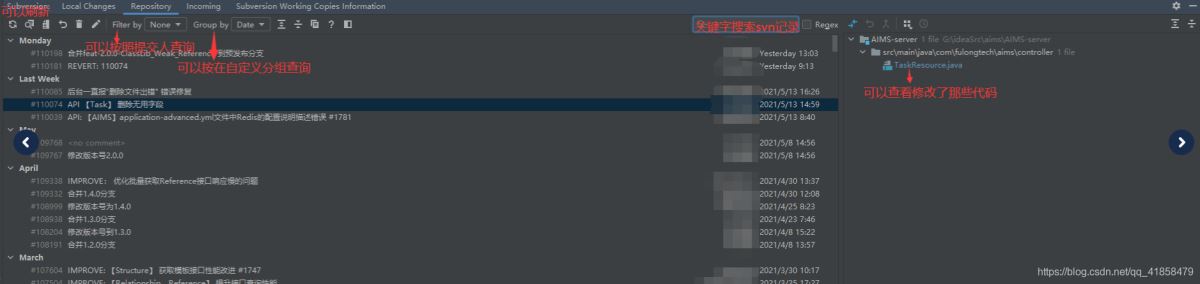
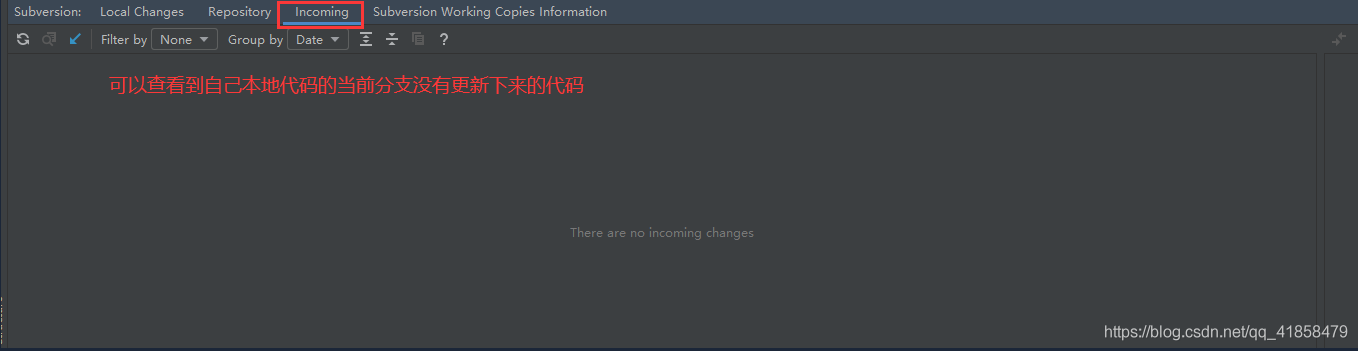
右键单击项目-->Subversion-->Branch or Tag--->弹出下面弹框。
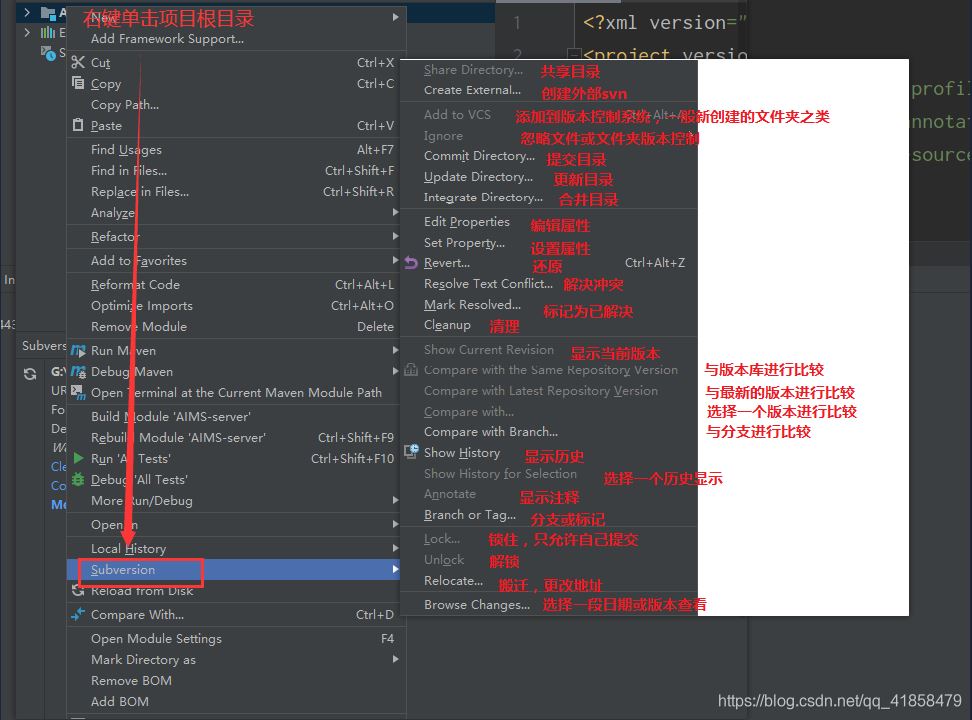
根据下图相关的描述,可以选择性的创建新的分支。路径是与svn路径对应着的,点击ok之后就会在svn服务器中创建一个新的分支啦。
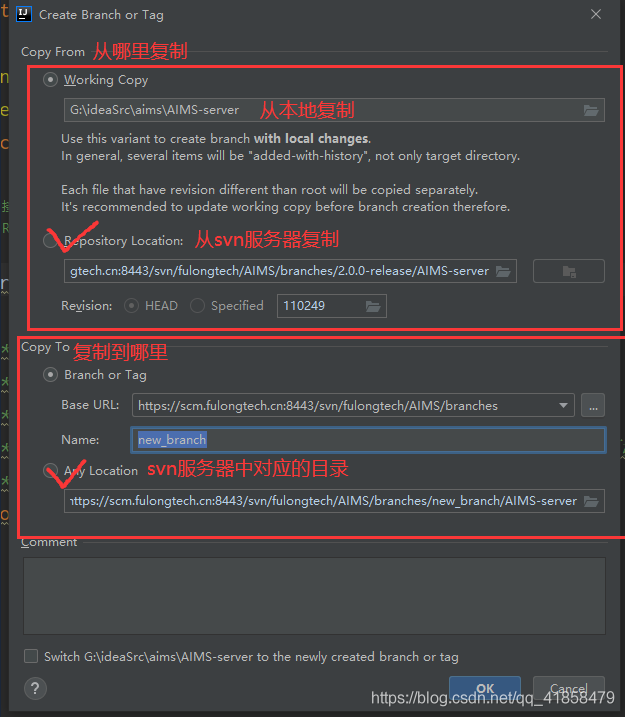
点击提交按钮,在弹出框的时候可以选择自己将要切换的分支,之后点击ok,分支就可以切换过来了,之后修改的东西就都在自己的分支上了。

1.首先需要切换成将要合并的分支 eg: 测试分支
2.不想合并别人的代码,就需要先拉取代码、拉取代码、拉取代码。(这一点很重要)
3.按照下面图的操作,将自己的分支合并到将要合并的分支上。
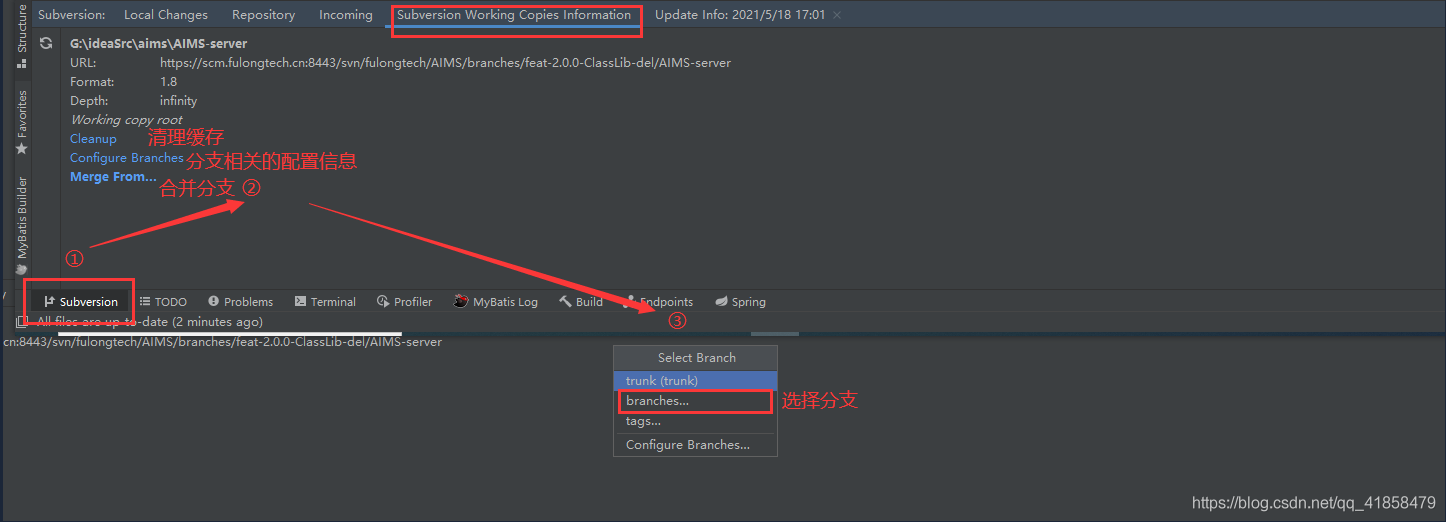
选择分支之后可以按照弹出框继续选择合并
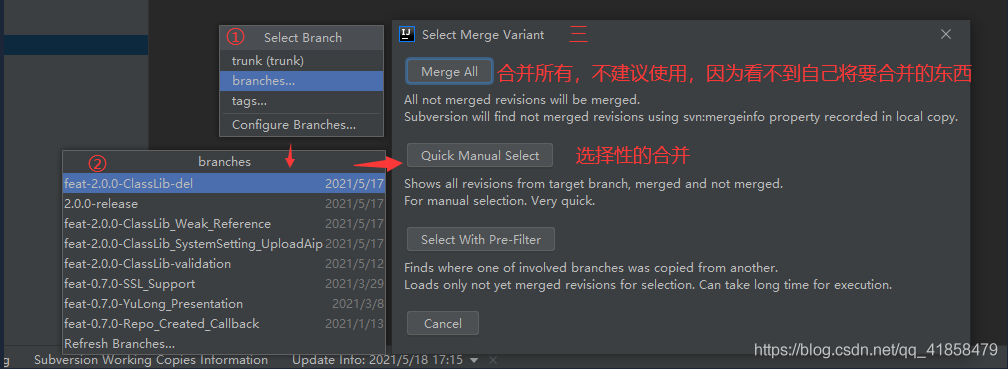
选中自己将要合并的分支中的相关修改记录,点击Merger Selected 就行

作用:常用于检查本次分支是否与主分支存在差异
